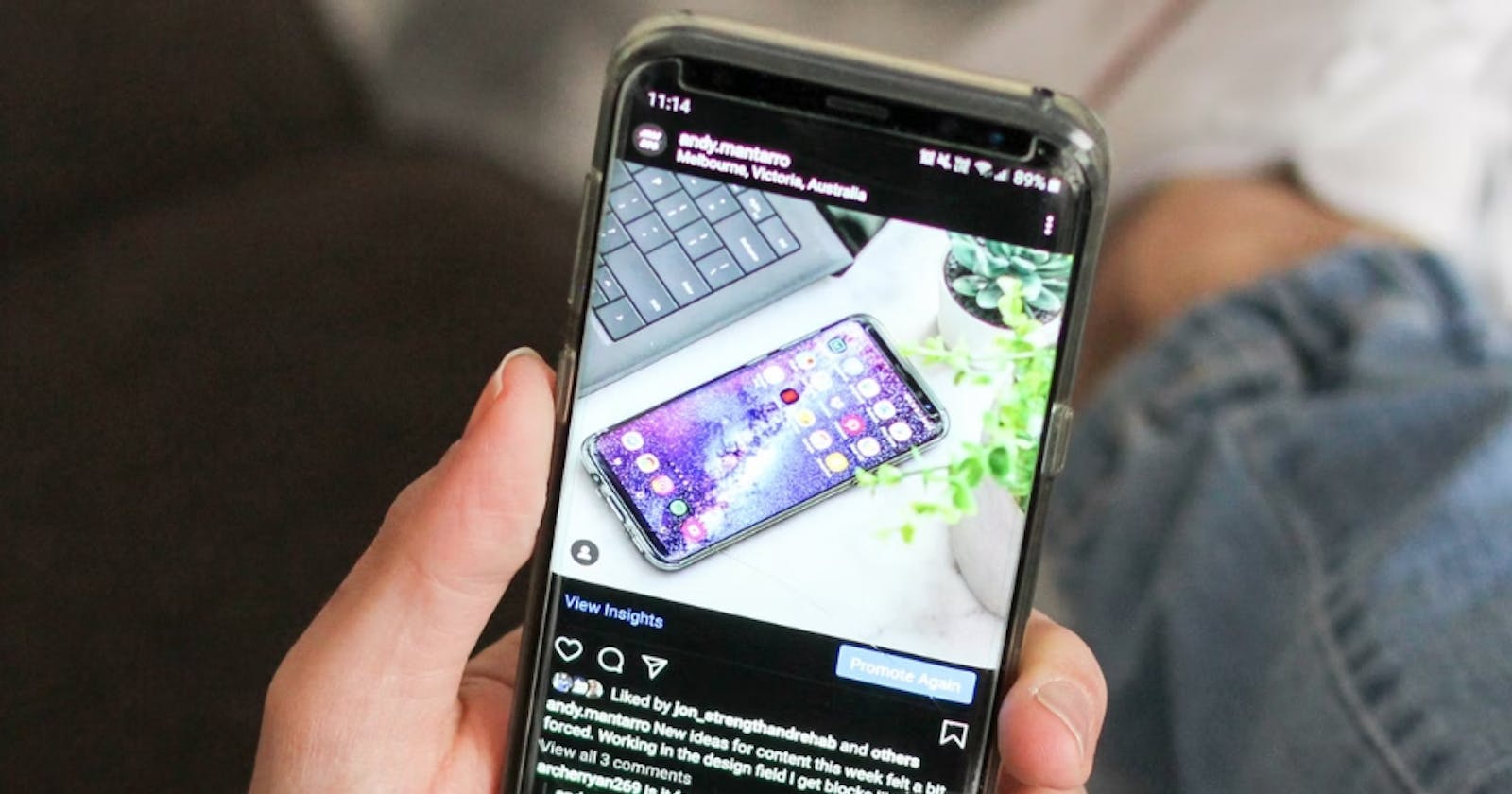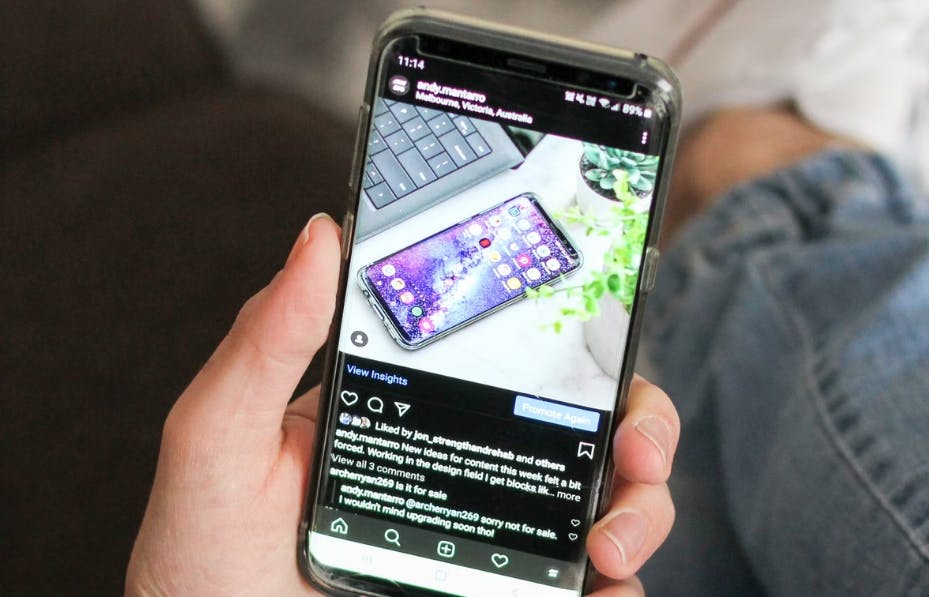
Smartphone canggih bukan jaminan untuk selalu bisa mengakses internet dengan lancar dan stabil. Berikut cara setting APN Samsung S20 tercepat dan terstabil.
Samsung Galaxy S20 Plus hadir dengan Quad rear camera 12 MP + 64 MP + 12 MP + 0.5 MP untuk lensa utama dan 10 MP lensa depan. Baterai berkapasitas 4500 mAh yang awet untuk digunakan online terus menerus.
Ponsel ini sudah dibekali sistem operasi Android 10 dengan chipset Samsung Exynos 990. Chipet ini memberi performa cepat di kelasnya serta memaksimalkan konsumsi agar lebih hemat daya. Kinerja ditunjang RAM 8 GB serta memori internal 128 GB yang bisa ditambah dengan Memory Card.
Konektivitas pada smartphone tentunya menjadi salah satu pertimbangan lebih lanjut saat memilih perangkat untuk beraktivitas. Samsung S20 mampu mengakses jaringan UMTS, HSPA, dan juga 4G LTE. Terlebih lagi jaringan 4G ponsel ini sanggup menghantarkan kecepatan hingga lebih dari 200 Mbps.
Membuat APN Samsung S20
Untuk mendapatkan koneksi internet terbaik dari operator seluler Smartfren, Axis, Tri, Telkomsel, XL dan Indosat, Anda bisa konfigurasi ulang APN. Seperti ini langkah-langkah cara membuat APN baru di Samsung S20 Plus.- Buka Pengaturan » Koneksi.
- Pilih Jaringan Seluler » Nama Poin Akses.
- Pilih Tambah lalu isi parameter APN sesuai dengan operator seluler Anda.
- Setelah itu pilih Simpan [Save].
- Terakhir aktifkan APN yang bari dibuat tadi.
Mengubah Jaringan 3G ke 4G
Pada dasarnya, ada beberapa langkah umum yang dapat dilakukan setiap orang untuk mengakses jaringan 4G di smartphone mereka. Apalagi jika wilayah Anda sudah dipastikan didukung jaringan 4G. Langkah-langkah yang dimaksud adalah sebagai berikut:- Masuk ke menu Setting
- Lalu pilih More kemudian pilih Mobile Networks.
- Pilih menu Jenis Jaringan Pilihan.
- Pilih 2G/3G/4G otomatis.
- Smartphone sudah bisa menampilkan icon jaringan 4G secara otomatis.
Itu dia beberapa langkah yang bisa kamu lakukan agar smartphone dapat mengakses jaringan internet menjadi lebih cepat.
Dengan begitu, berbagai aktivitas yang didukung jaringan internet kencang akan semakin memberikan kenyamanan lebih.
Di samping itu, ponsel Samsung ini sudah mulai dibekali jaringan 4G sedari awal sehingga kamu tidak perlu repot-repot mengaturnya terlebih dahulu.